
Tabellenjustage
Geben Sie den Messwert nach dem Druck eines Diagramms und der Messung der Messpunkte mit einem Lineal ein.
Da die Position von beiden Seiten nur durch die Eingabe von Messwerten angepasst werden kann, eignet sich diese Justage besonders dann, wenn der 2-seitige Druck mit einem neuen Papiertyp durchgeführt wird oder wenn nach dem Wechseln des Papiers im Fach die Größe der Fehlausrichtung zwischen beiden Seiten unbekannt ist.
Drücken Sie auf Beidseitig im Bildschirm GERÄT.
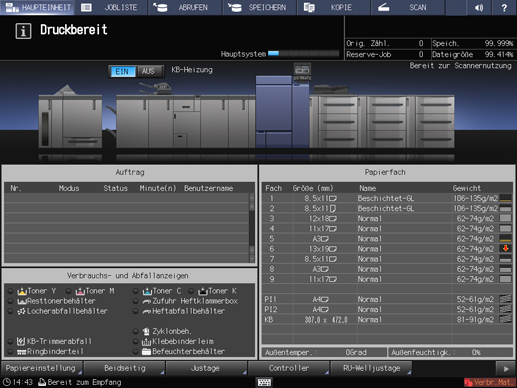
Wählen Sie das Fach, in dem das anzupassende Papier eingelegt ist.
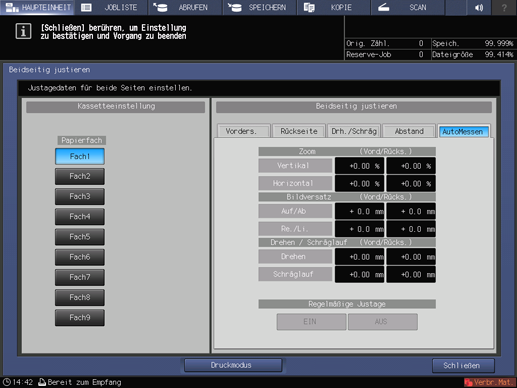
Drücken Sie auf Vorders. und drücken Sie dann auf Tabellenjustage.
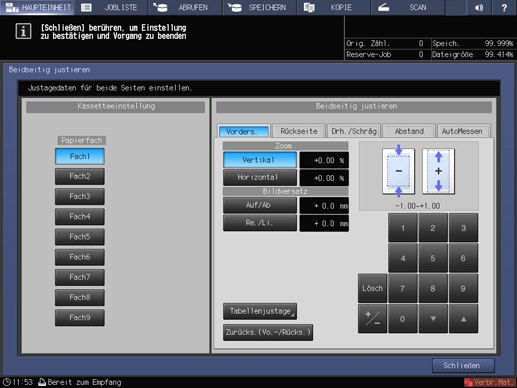
Drücken Sie Druckmodus.
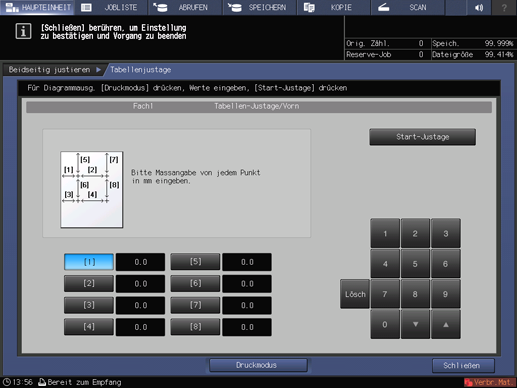
Drücken Sie auf Start am Bedienfeld.
Ein Testdiagramm wird ausgedruckt.
Drücken Sie auf Ende Druckmod.
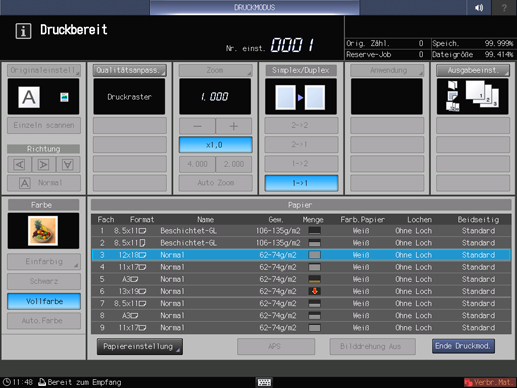
Messen Sie die Länge der Linie an jedem Punkt [1] bis [8] im ausgegebenen Diagramm.
zusätzliche ErklärungIm Beispiel in der Abbildung erfolgt die Messung am Punkt [1] und [5].
zusätzliche ErklärungSie können einen Wert in Schritten von 0,1 mm eingeben.
zusätzliche ErklärungNotieren Sie sich die gemessenen Längen.
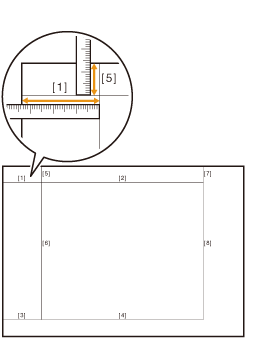
Drücken Sie auf die Nummer für jeden Punkt und verwenden Sie die Tastatur am Touch Display oder downup, um die gemessene Länge einzugeben.
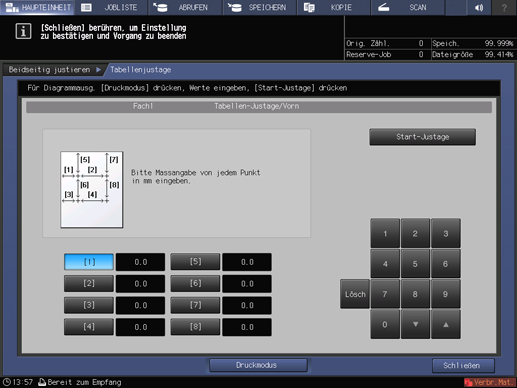
zusätzliche ErklärungDrücken Sie auf Lösch, um den Wert zurückzusetzen.
Zum Starten des Justage-Vorgangs drücken Sie auf Start-Justage.
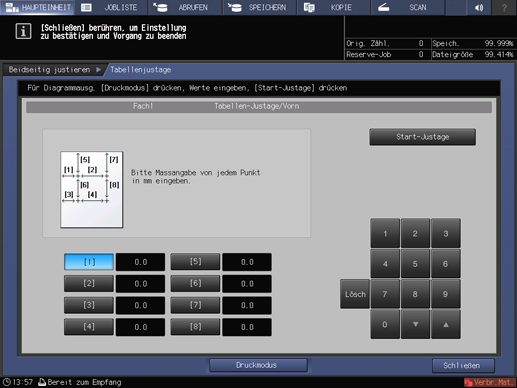
zusätzliche ErklärungPassen Sie im nächsten Schritt die Rückseite an.
Drücken Sie auf Rückseite und drücken Sie dann auf Tabellenjustage.
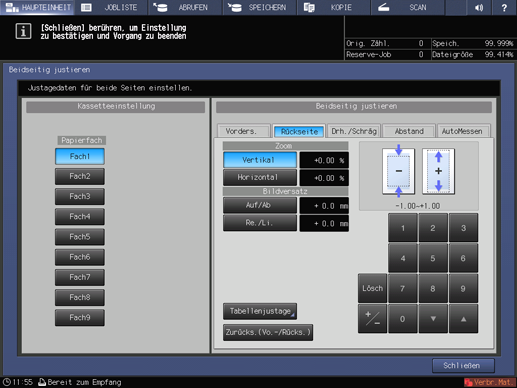
Drücken Sie Druckmodus.
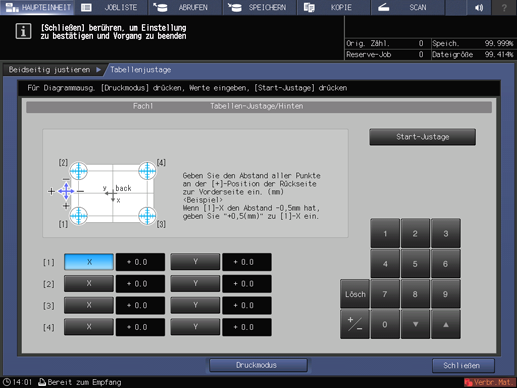
Drücken Sie auf Start am Bedienfeld.
Ein Testdiagramm wird ausgedruckt.
zusätzliche Erklärung
 Die Markierung wird auf der Vorderseite <Vorne> gedruckt, so dass Sie erkennen können, aus welchem Fach das Diagramm ausgegeben wurde. Ausführliche Informationen finden Sie unter Diagramm.
Die Markierung wird auf der Vorderseite <Vorne> gedruckt, so dass Sie erkennen können, aus welchem Fach das Diagramm ausgegeben wurde. Ausführliche Informationen finden Sie unter Diagramm.
Drücken Sie auf Ende Druckmod.
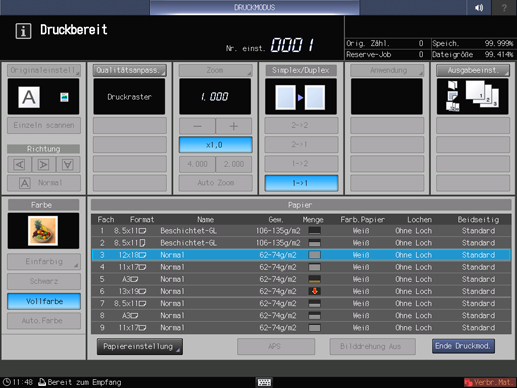
Messen Sie die Fehlausrichtung zwischen
 von [1] bis [4] auf der Rückseite <Hinten> und
von [1] bis [4] auf der Rückseite <Hinten> und  auf der Vorderseite <Vorne> des gedruckten Diagramms.
auf der Vorderseite <Vorne> des gedruckten Diagramms.zusätzliche ErklärungDie Abbildung zeigt ein Beispiel für die Messung des Punkts [1]. Die Skalenauflösung ist 0,5 mm.
zusätzliche ErklärungDie schwarze Markierung
 in der Abbildung kennzeichnet die Vorderseite und die blaue Markierung
in der Abbildung kennzeichnet die Vorderseite und die blaue Markierung  kennzeichnet die Rückseite.
kennzeichnet die Rückseite.
zusätzliche ErklärungMessen Sie die X- und Y-Richtung, um die Fehlausrichtung der Druckposition zu überprüfen.
zusätzliche ErklärungSie können einen Wert in Schritten von 0,1 mm eingeben.
zusätzliche ErklärungNotieren Sie sich die Messwerte.
zusätzliche ErklärungWenn beispielsweise
 von [1] eine Fehlausrichtung nach links (Plus-Seite der X-Richtung) um 2,0 mm und nach unten (Minus-Seite der Y-Richtung) um 1,5 mm von der Vorderseite so wie in der Abbildung dargestellt aufweist, drücken Sie nacheinander auf 20+/-, um den Korrekturwert -2,0 einzugeben und die blaue Linie auf der Rückseite nach rechts (Minus-Seite der X-Richtung) um 2,0 mm in die X-Richtung zu verschieben. Drücken Sie außerdem nacheinander auf 15 und geben Sie so den Korrekturwert +1,5 für die Verschiebung nach oben (Plus-Seite der Y-Richtung) um 1,5 mm in der Y-Richtung ein.
von [1] eine Fehlausrichtung nach links (Plus-Seite der X-Richtung) um 2,0 mm und nach unten (Minus-Seite der Y-Richtung) um 1,5 mm von der Vorderseite so wie in der Abbildung dargestellt aufweist, drücken Sie nacheinander auf 20+/-, um den Korrekturwert -2,0 einzugeben und die blaue Linie auf der Rückseite nach rechts (Minus-Seite der X-Richtung) um 2,0 mm in die X-Richtung zu verschieben. Drücken Sie außerdem nacheinander auf 15 und geben Sie so den Korrekturwert +1,5 für die Verschiebung nach oben (Plus-Seite der Y-Richtung) um 1,5 mm in der Y-Richtung ein.
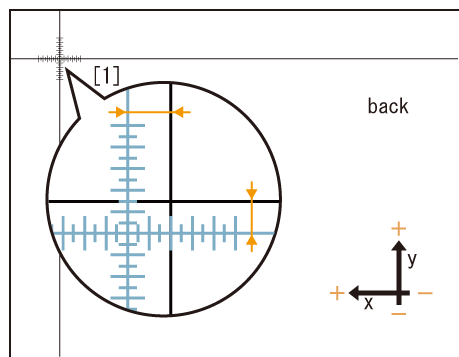
Drücken Sie auf X oder Y für jeden Punkt und geben Sie dann über die Tastatur am Touch Display oder mit downup den Messwert ein.
zusätzliche ErklärungWenn die Druckposition nach rechts oder unten (Minus-Seite) falsch ausgerichtet ist, geben Sie einen positiven Wert ein. Bei einer Fehlausrichtung nach links oder oben (Plus-Seite) geben Sie einen negativen Wert ein.
zusätzliche ErklärungVerwenden Sie +/-, um anzugeben, ob der Wert positiv oder negativ sein soll.
zusätzliche ErklärungDrücken Sie auf Lösch, um den Wert zurückzusetzen.
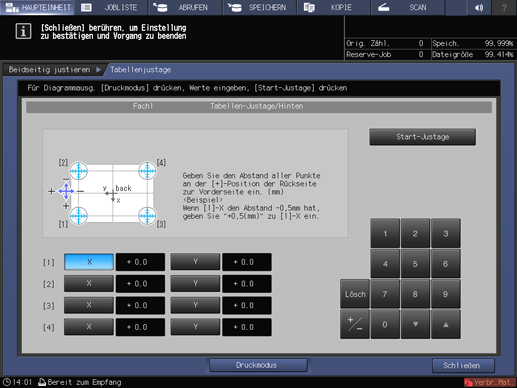
Zum Starten des Justage-Vorgangs drücken Sie auf Start-Justage.
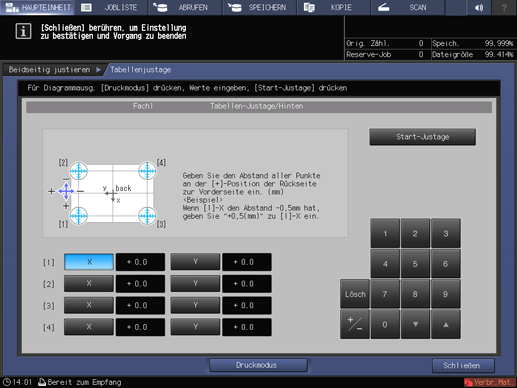
Drücken Sie Schließen.
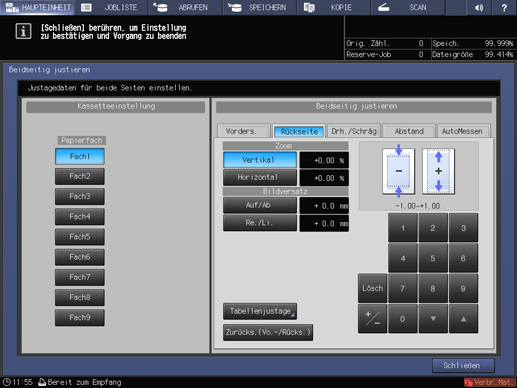
Die Tabellenjustage ist damit abgeschlossen.
zusätzliche ErklärungFür eine Feineinstellung führen Sie die [Zoom]-/[Bildversatz]justage durch.